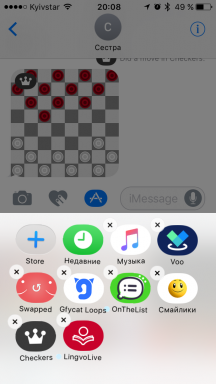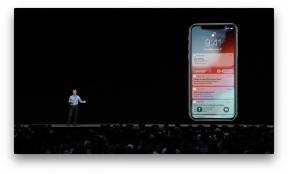Hoe snel het verwijderen van programma's in OS X met behulp van de Terminal
Makradar Macos / / December 26, 2019
Er zijn verschillende manieren om je Mac schoon te maken van niet-gebruikte toepassingen. Meestal gewoon de gewenste map van de programma's te slepen in een mand, en wis het laatste. U kunt ook gebruik maken van onze tips naar je Mac schoon te maken. En het is mogelijk om gebruik te maken van de standaard programma Terminal om de nodige punten te verwijderen handmatig te selecteren.
Als je al bekend bent met Terminal, een van de vorige artikelenU kunt proberen om meer geavanceerde acties te starten.
Dus, laten we proberen met behulp van Terminal verwijderen elke toepassing. Voor experimenten op de computer, koos ik Fotor - editor, die ik niet meer van genoten.
Open de Terminal. In de eerste plaats moeten we de applicatie te vinden. Om dit te doen, gebruikt u de opdracht mdfindEn aan de zoekopdracht toe te voegen om het de naam van onze applicatie:
mdfind FotorDit commando zal zoeken naar het woord, niet alleen in naam, maar ook in de inhoud. Maar een zoekopdracht op de inhoud die we zijn niet zo geïnteresseerd, dus toe te voegen aan het team -name attribuut waardoor het zoeken beperken op naam:
mdfind -name Fotor Aan het eind van de behandeling team om u de lijst met bestanden wordt weergegeven, gevonden in het systeem. Echter, niet alle haast in een keer verwijderd. Eerst moeten we de lijst te analyseren, en het is beter om het te lossen in een apart tekstdocument:
Aan het eind van de behandeling team om u de lijst met bestanden wordt weergegeven, gevonden in het systeem. Echter, niet alle haast in een keer verwijderd. Eerst moeten we de lijst te analyseren, en het is beter om het te lossen in een apart tekstdocument:
mdfind -name Fotor> ~ / Desktop / list.txtVolgens het commando tekstdocument verschijnt op het bureaublad met de naam lijst, die het pad naar de bestanden gevonden zal bevatten. Als je een vriend hebt goed op de hoogte van OS X, het document kan worden om hem in geval van twijfel gestuurd met betrekking tot de verwijdering van alle bestanden.
Als u reeds in het dossier hebben besloten, dan is het tijd om ze te verwijderen. Om dit te doen, gebruik maken van het commando "rm"En delete één voor één lijn, vonden we een beetje vroeger. Om dit commando te gebruiken moet u het beheerderswachtwoord kennen.
Nogmaals ik u eraan herinneren dat je doet dit op eigen risico! Met deze opdracht verwijdert de bestanden volledig, hen zo te verwijderen uit de prullenbak zal onmogelijk zijn. En vergeet niet om een back-up maken van het systeem, voor het geval.
sudo rm -rif /Applications/Fotor.app
Dus hebben we de app zelf verwijderd. Naar analogie, is het verwijderen van de resterende, we hielden niet van de lijnen die zijn gevonden met het commando mdfind.
Aan de ene kant - niets ingewikkeld, maar je moet heel voorzichtig zijn in het proces, niet per ongeluk verwijderen iets extra's te zijn. Als u niet zeker bent van je daden, is het beter om gebruik maken van kant-en-klare commercieel of gratis oplossingen.
En wat u gebruikt wanneer u verwijderen niet meer worden gebruikt door de applicatie? Deel je ervaringen in de comments!